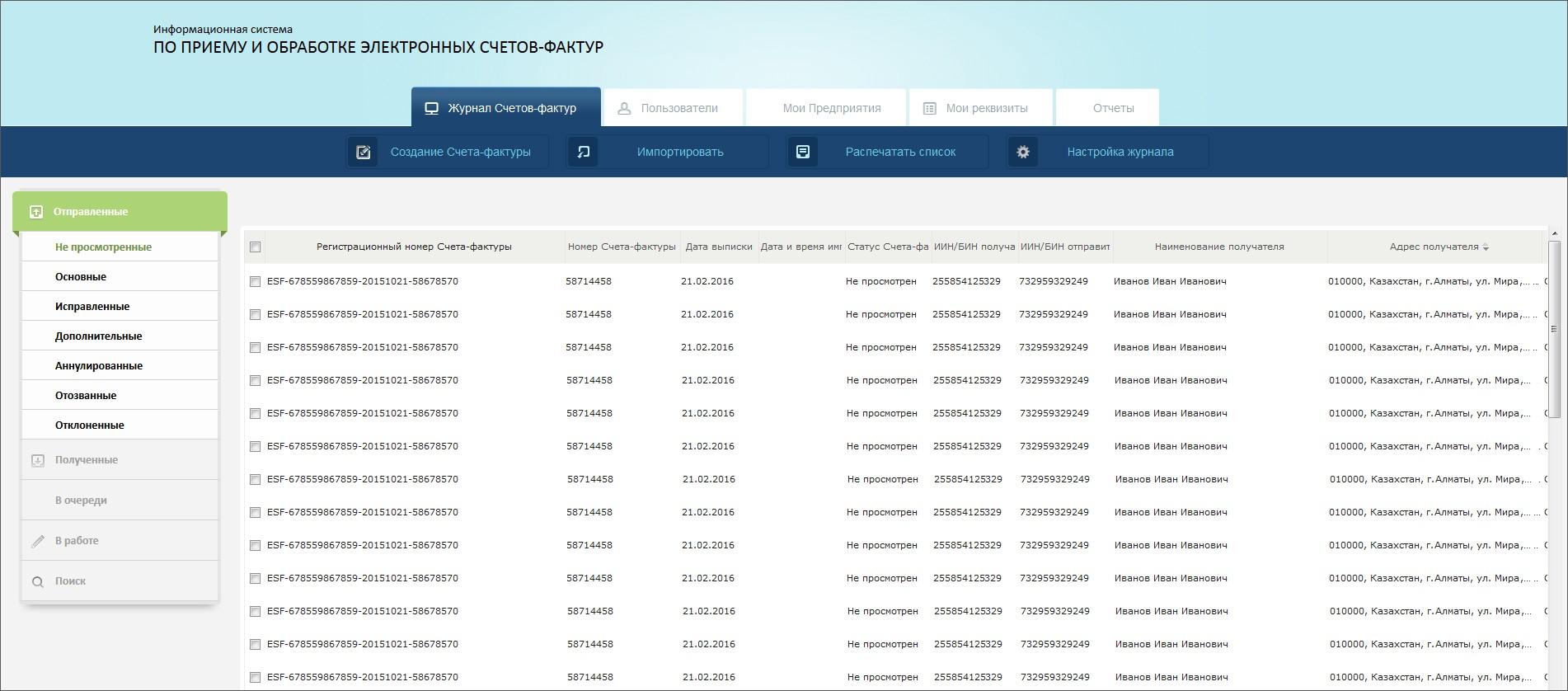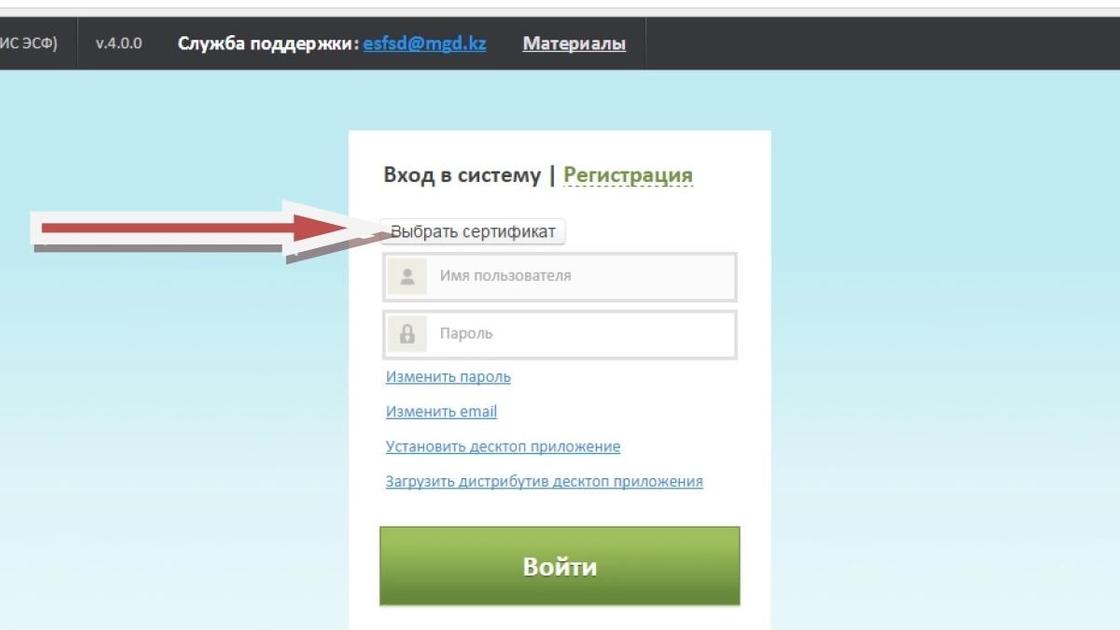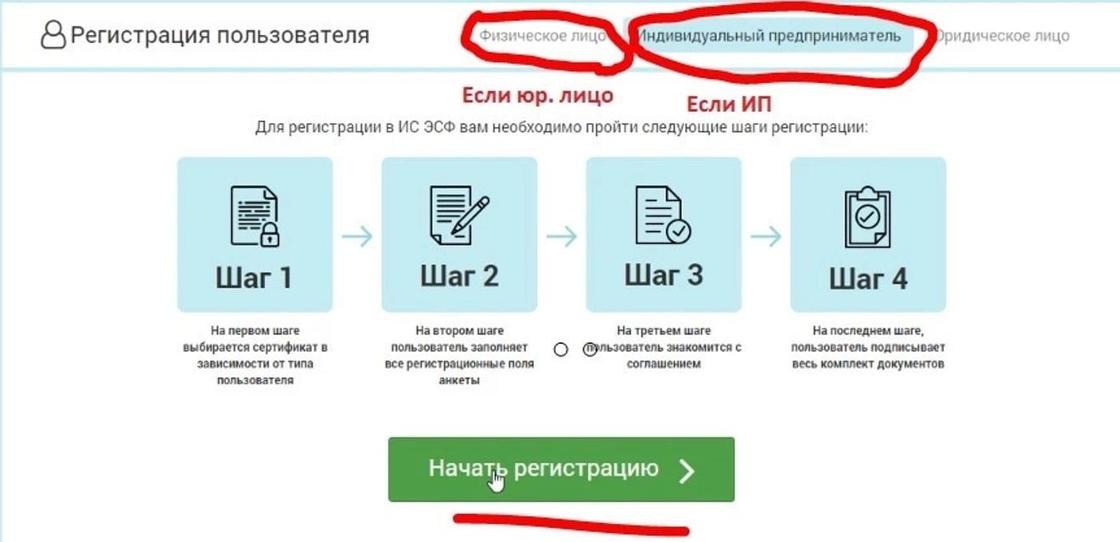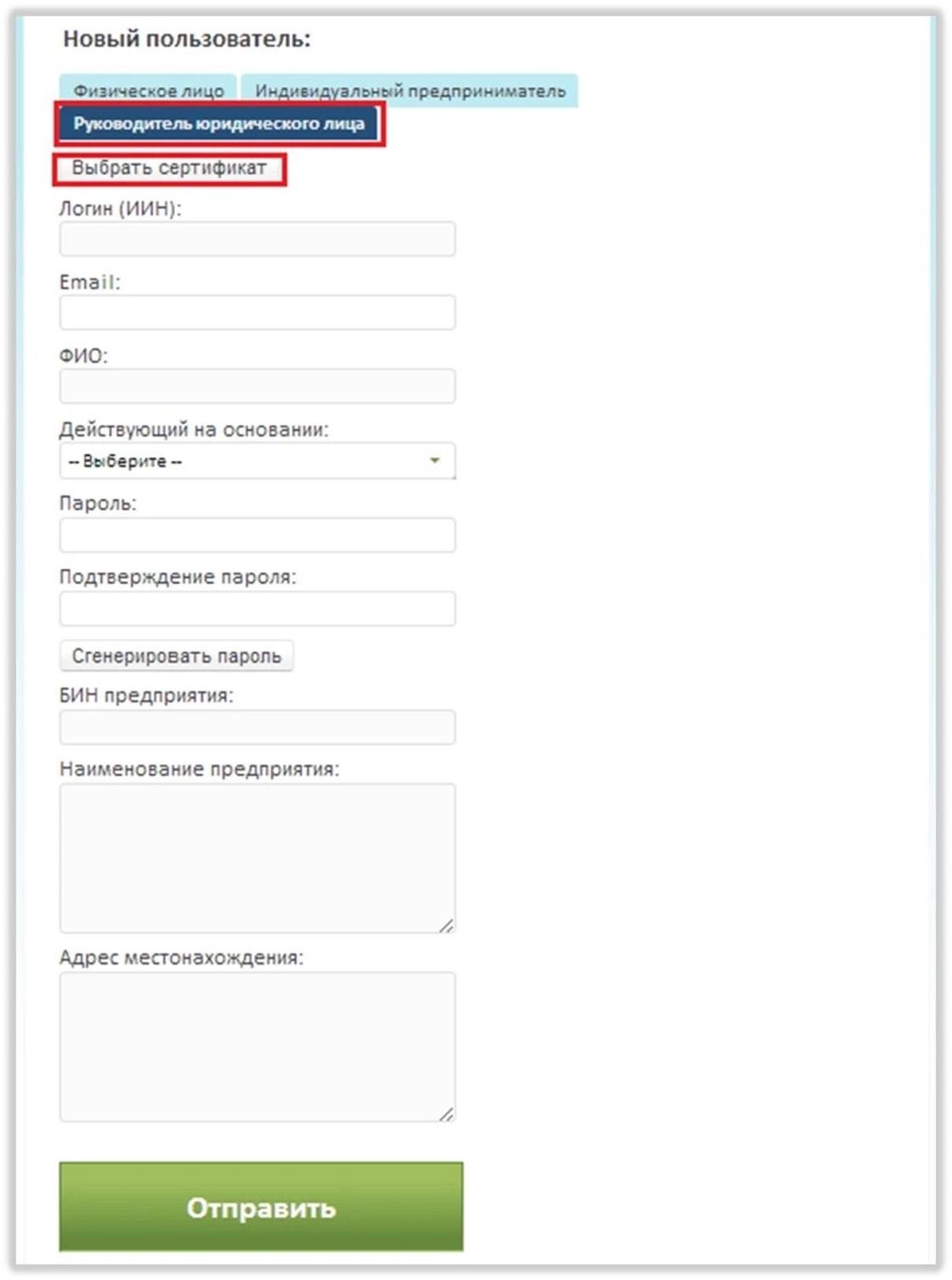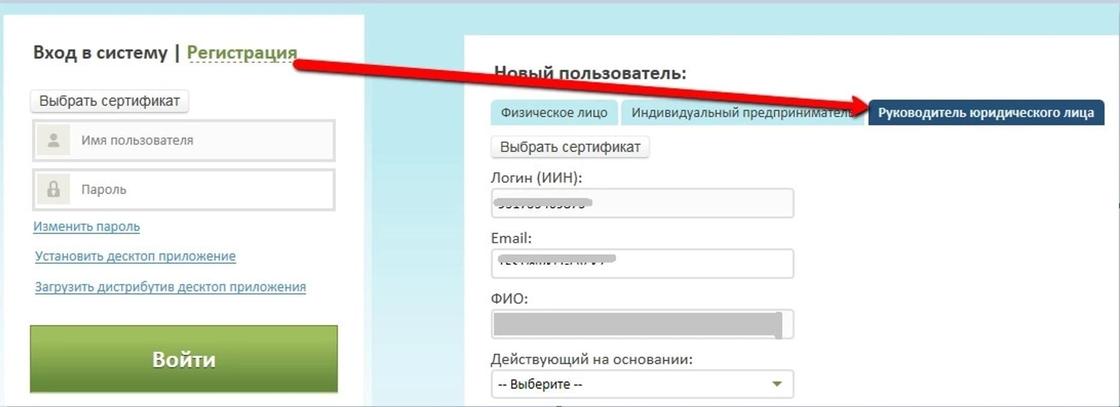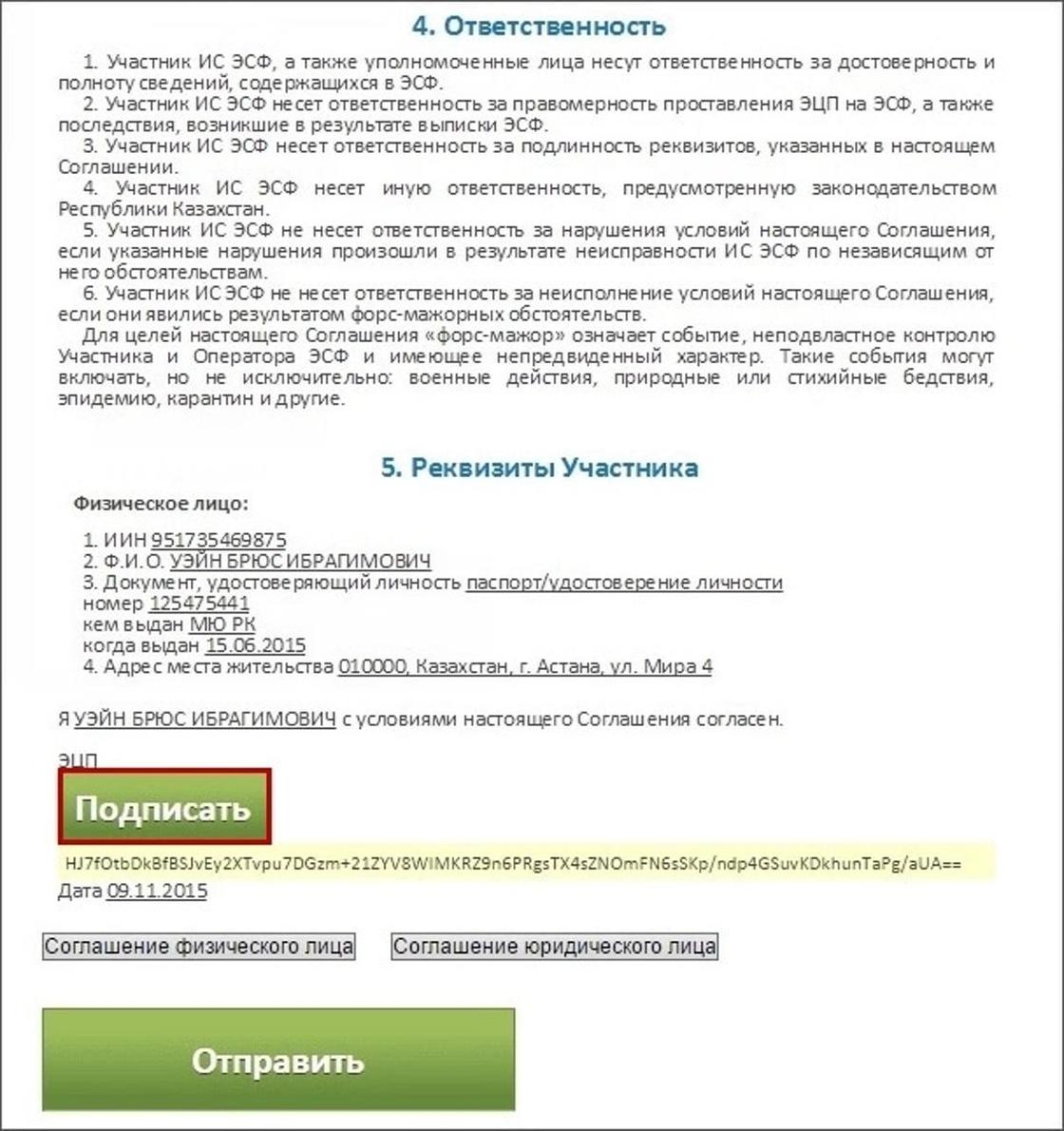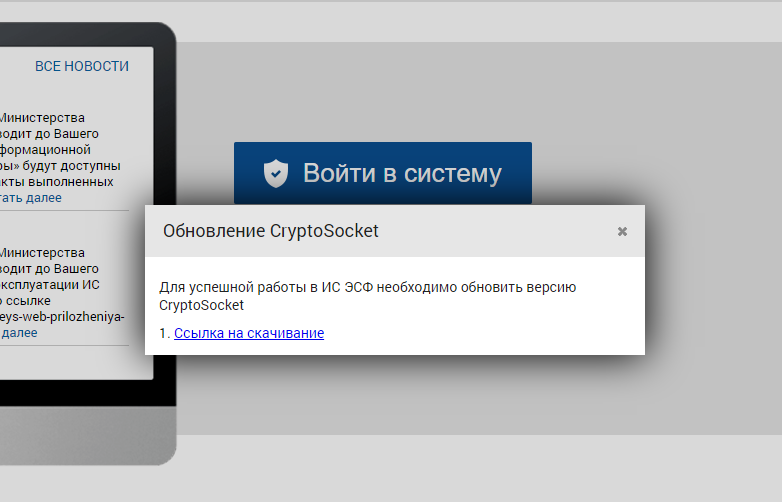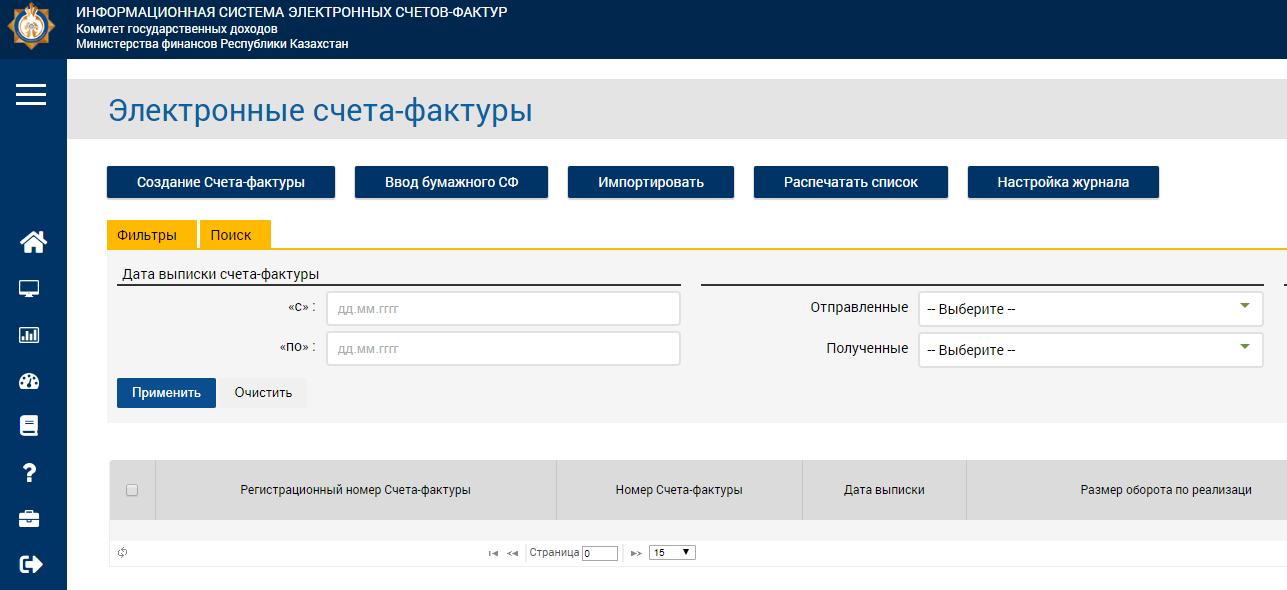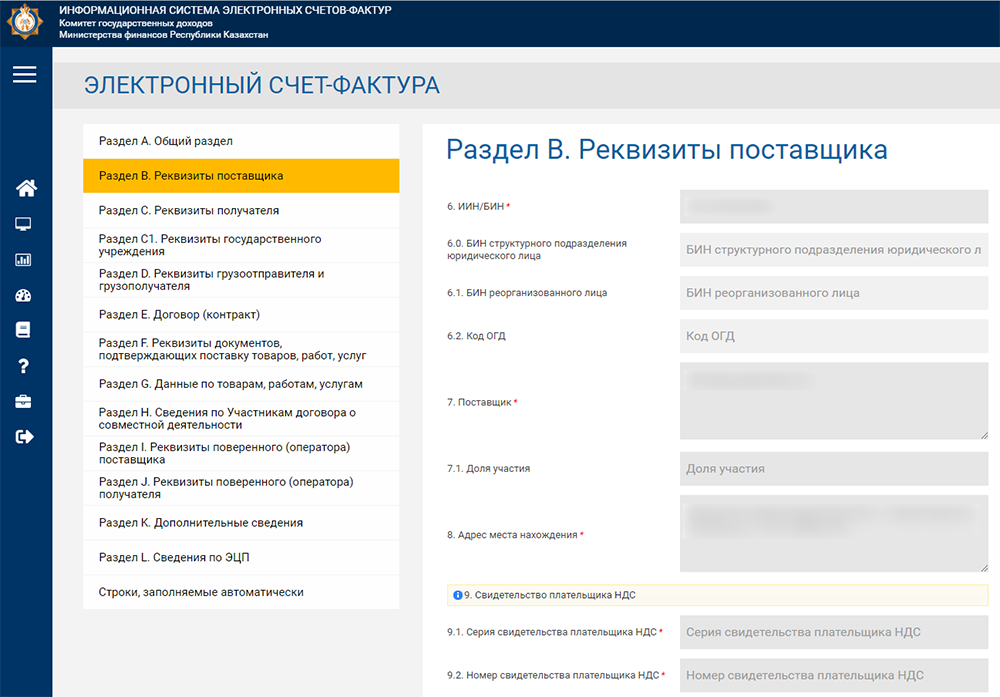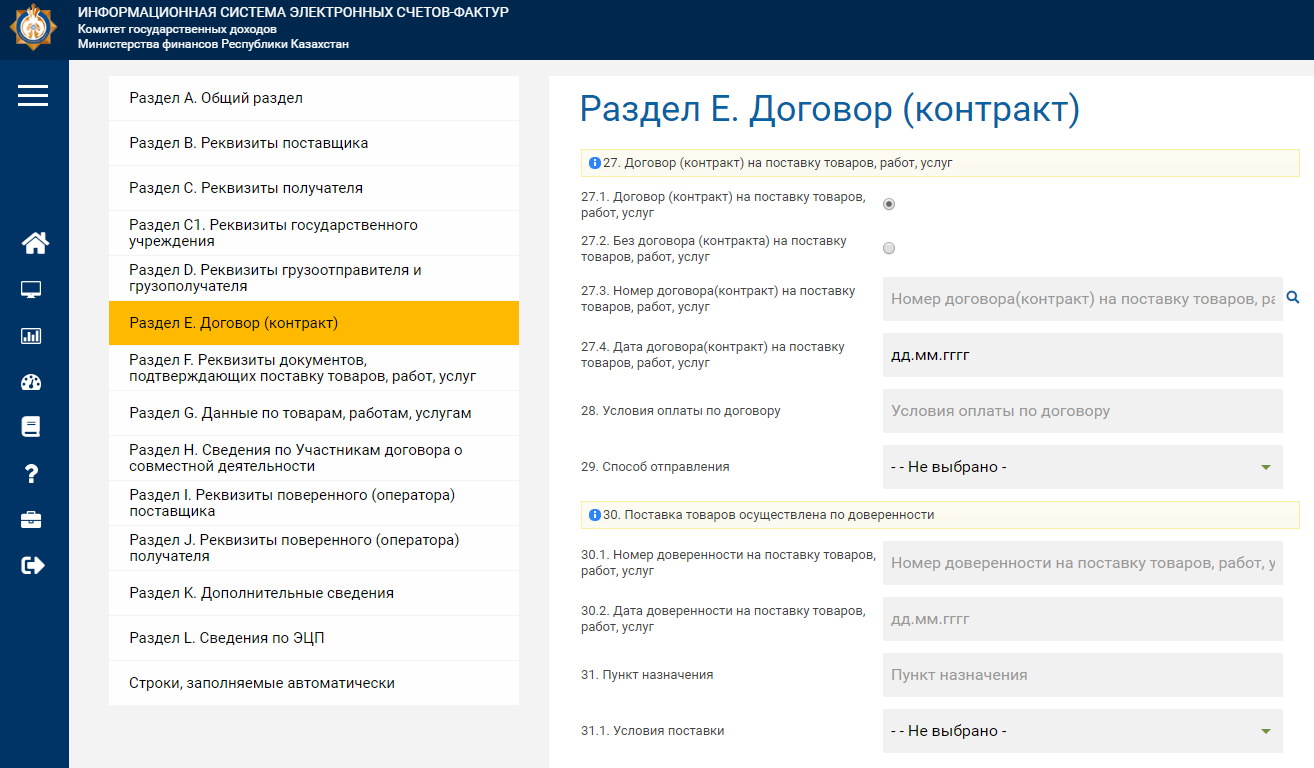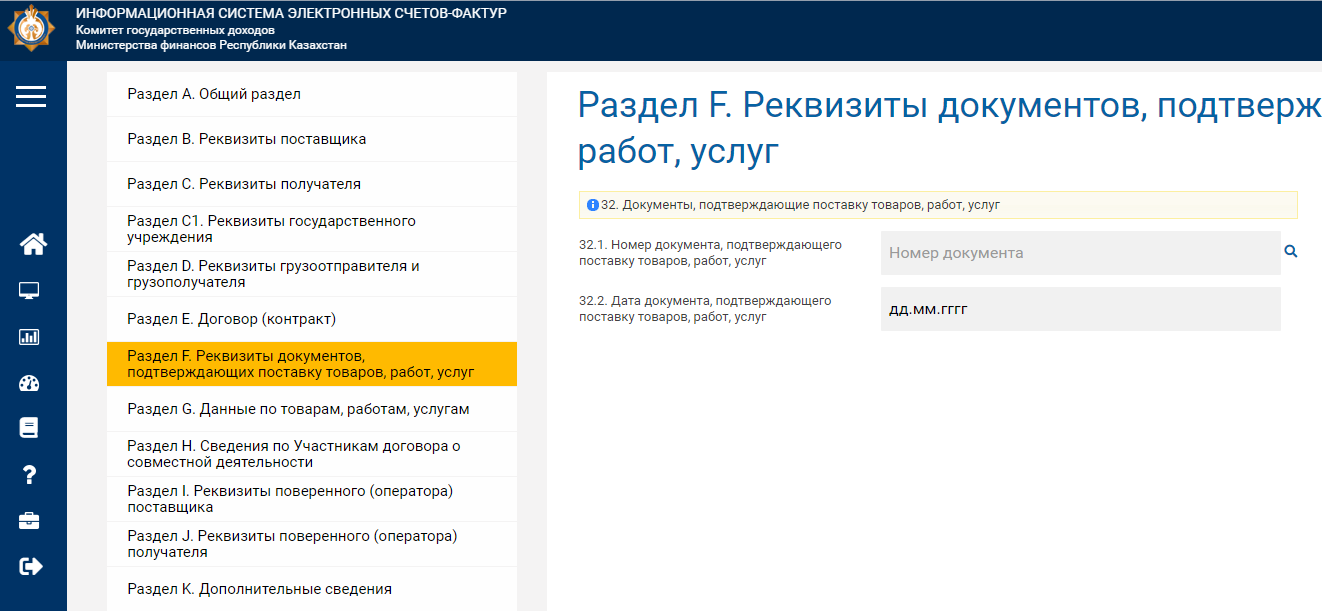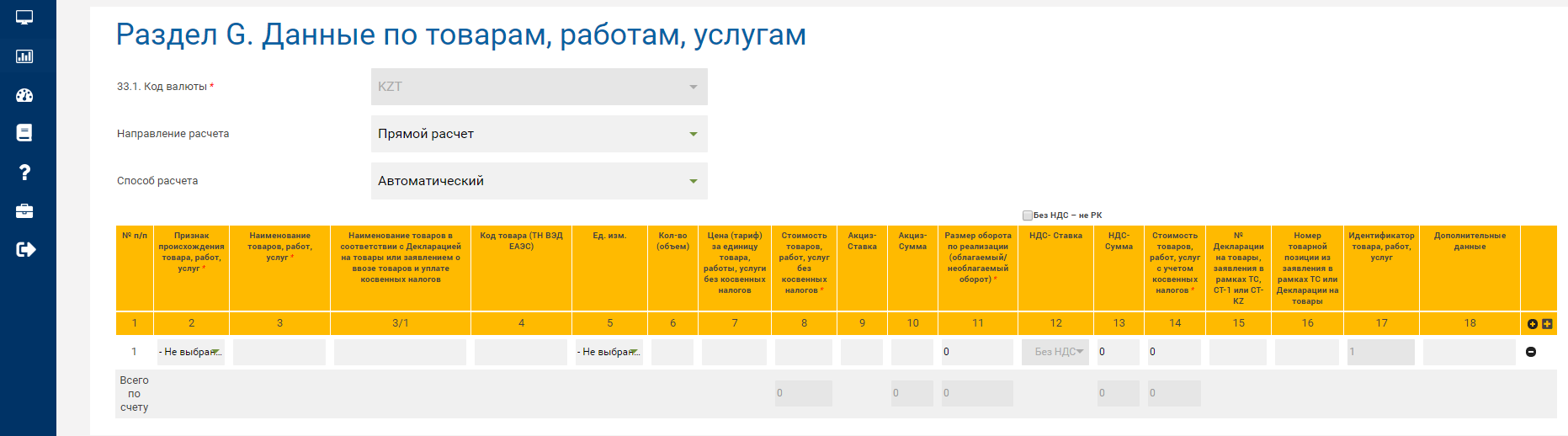ецф гов кз счет фактура мозила
Настрока Mozilla Firefox для работы с электронными счет-фактурами
Важно! В браузере Firefox, начиная с версии 52 (выпуск в марте 2017 года), не поддерживается Java-апплет, только подключаемый модуль Adobe Flash. Поэтому для работы с государственными услугами и порталами РК Mozilla Firefox 52 и старше не подходит. Подробнее читайте на официальном сайте Java.
Если вы работаете с порталом Электронных счет-фактур впервые, имейте в виду, что вам потребуется:
1) Действующие ключи ЭЦП. В случае если у Вас Юр. лицо это ЭЦП на Физ. лицо директора и на Первого руководителя.
2) Сертификаты НУЦ.
3) Регистрация на сайте ЭСФ.
Что касается ключей ЭЦП их нужно получать в ЦОНе.
Установка сертификатов НУЦ доступна на сайте http://pki.gov.kz/
А вот последний, 3-й пункт, разберем подробнее.
Подготовка компьютера к работе с реестром электронных счет-фактур РК
Если просто открыть Mozilla Firefox и перейти на на сайт ЭСФ httpS://esf.gov.kz:8443/esf-web/login, то можно увидеть пустую страницу с непонятными символами или же вот такую картину (изображение внизу):
Поэтому нужно выполнить стандартные подготовительные работы:
1. Убедиться, что у вас обновлен браузер, в противном случае его нужно обновить;
2. Убедится, что у вас установлена последняя версия Java, а все старые удалены;
3. Прописать в Java control panel сайты http://esf.gov.kz и httpS://esf.gov.kz (в списке исключений),
4. Убедится, что браузер, антивирус и другие программы не блокируют доступ к сайтам httpS:// (протокол ssl). В противном случае добавить нужные сайты в «список доверия».
Важное напоминание: если вы вносите изменения в настройки браузера, его важно перезапустить! Этот принцип относится и к другим программам. Также после установки нового программного обеспечения нужно перезагружать компьютер.
Если в процессе выполнения указанных действий у вас возникли вопросы или появились ошибки системы, воспользуйтесь платной технической поддержкой — заявка на настройку ПК. Специалист все сделает за вас!
Теперь, когда ваш компьютер готов к работе с системой можно преступить к регистрации.
Регистрация на портале ЭСФ
Первым шагом нужно зарегистрироваться на портале от Физ. лица
На странице входа httpS://esf.gov.kz:8443/esf-web/login нажмите на кнопку «Регистрация» и выберите «Физическое лицо».
Важное напоминание: если при входе у вас появляется всплывающее окно Java с вопросом «Do you want to run this application?», поставьте галочку и нажмите «run».
После выбора сертификата, в анкету будут автоматически подставлены некоторые ваши данные, например Логин (ИИН). Вам останется внести недостающую информацию, в том числе желаемый пароль к вашей ИС ЭСФ и нажать кнопку «Отправить». После чего Вам на электронную почту, которую Вы указали при регистрации, придет письмо со ссылкой на подтверждение регистрации, перейдя по которой Вам необходимо будет подписать соглашение на портале с помощью ЭЦП, указав кнопкой «Обзор» ее место положения на вашем компьютере.
Вторым шагом нужно проделать аналогичные действия для регистрации, но уже от «Руководителя Юридического лица»
После успешной регистрации вы можете вернуться на страницу входа, снова «выбрать сертификат», ввести пароль, который вы указали при регистрации (не путать с паролем ЭЦП) и перейти в ваш кабинет ЭСФ.
Напоминаем, что с 1 января 2017 г. в Казахстане планируется обязательный переход всех плательщиков НДС на систему Электронных Счет-Фактур.
Слишком сложно или остались вопросы? Обратитесь к нашему консультанту, будем рады вам помочь!
Esf.gov.kz регистрация ИП И ТОО: инструкция
Портал esf.gov.kz, регистрация на котором возможна по инструкции — это государственная система для обработки счетов-фактур. Чтобы работать со счетами в электронном виде, необходимо пройти регистрацию как индивидуальный предприниматель или юридическое лицо.
Esf.gov.kz: регистрация ИП
Регистрация на esf gov kz начинается с получения ключа для физического лица. Его выдают в центрах обслуживания населения Республики Казахстан. Далее изучите пошаговую инструкцию.
Как зарегистрировать ИП на портале esf. kz:
Фото: amvtrade.ru: UGC
Осталось открыть почту и перейти по ссылке в письме. Активируйте аккаунт и пользуйтесь услугами ИС ЭСФ.
Esf.gov.kz.: инструкция по регистрации ТОО
Портал esf.gov.kz, инструкция по регистрации на котором поможет заниматься счетами, предлагает еще один вид работы для юридического лица или ТОО. В центре обслуживания получите ключ на руководителя предприятия и ключ для физического лица руководителя.
На еsf.gov.kz регистрация ТОО происходит так:
Фото: amvtrade.ru: UGC
В конце авторизуйтесь через имейл. По итогу вы не только сами сможете работать со счетами-фактурами, но и назначить ответственных сотрудников.
Узнавайте обо всем первыми
Подпишитесь и узнавайте о свежих новостях Казахстана, фото, видео и других эксклюзивах.
Электронные счета-фактуры esf gov kz 8443 — вход на сайт ИС ЭСФ
Система ИС ЭСФ или электронные счета-фактуры предназначается для создания и отправки заказчику электронных счетов-фактур и других документов без использования бумажных носителей.
К сожалению, в Казахстане пока этим пользуются в основном государственные учреждения и крупные корпорации, которые могут диктовать своим поставщикам условия документооборота.
Итак, давайте ближе к делу и разберем как войти на сайт ЭСФ.
Вход на сайт ИС ЭСФ — электронные счета-фактуры
Переходим на официальный сайт ЭСФ по ссылке — https://esf.gov.kz:8443/esf-web/login
Если вдруг ссылка не работает (это вряд ли), попробуйте просто в поиске вбить ключевую фразу esf gov kz 8443 логин
Если вы впервые на сайте и ранее им не пользовались, выйдет уведомление о необходимости установить специальное приложение — Cryptosocket
Также может быть такое, что вы ранее уже пользовались данным приложением, но оно устарело. Проще всего будет скачать самую актуальную версию и установить ее.
Узнайте подробнее о Cryptosocket для ЭСФ в отдельной статье.
Просто перейдите по предложенной в уведомлении ссылке, скачайте и установите приложение. Оно безопасное, не переживайте.
После установки и запуска приложения, закройте уветомление на крестик и обновите страницу сайта.
Если же вы просто закроете уведомление и попробуете войти в систему, может ничего не выйти. Лучше, на всякий случай обновить страницу.
После устранения проблемы с данным приложением, самое время войти в систему. Для этого нужно нажать на одноименную кнопку.
Как и на любом из гос. сайтов нужно осуществить вход с помощью своего ЭЦП.
Подробнее о том, как перевыпустить свою электронно цифровую подпись, пока не истек ее срок, читайте в отдельной статье — перевыпуск ЭЦП
Выбираете свой ЭЦП на локальном диске или флеш-носителе и вводите пароль — здесь все просто.
Вам также может понадобиться выбрать между наименованием вашего ИП или физическим лицом. Этот выбор возникает потому, что по одному и тому же ИИН, в системе вы являетесь и ИП и физическим лицом по своему ФИО.
После того, как вы вошли в систему, перед вами открывается основной дашборд с услугами, которые можно сделать на сайте »
ИНФОРМАЦИОННАЯ СИСТЕМА ЭЛЕКТРОННЫХ СЧЕТОВ-ФАКТУР »
В данной статье мы разбираем именно создание электронных счетов-фактур, поэтому для продолжения нажмите на соответствующую иконку «Электронные счета-фактуры» (последняя иконка в ряду).
Далее вы попадаете непосредственно в сам инструмент по просмотру и созданию электронных счетов-фактур.
Если ранее, вы уже их создавали, то при помощи поиска и задания диапазона дат, можно посмотреть предыдущие. Правда максимум временного промежутка для поиска — квартал.
Создание электронного счета-фактуры на сайте ЭСФ
Первое, что вам нужно сделать — нажать на кнопку сверху слева «Создание Счета-фактуры».
После нажатия, перед вами откроется непосредственно форма для составления счета. Разберем пошагово заполнение всех полей.
Раздел А — общий раздел
Здесь нужно заполнить только номер и дату документа т.е. самого счета-фактура.
Дата заполнена уже автоматически. Дата выписки и дата совершения оборота, как правило, одинаковые, но если это не так, можете ввести разные.
Номер учетной системы — это номер документа по счету, как идет у вас в бухгалтерском учете.
Раздел B — реквизиты поставщика
В данном разделе часть данных заполняется автоматически, подгружаясь по данным из Вашего ЭЦП и ИИН.
Остальные поля самостоятельно заполнять не надо, кроме реквизитов в самом низу раздела, в подразделе B1.
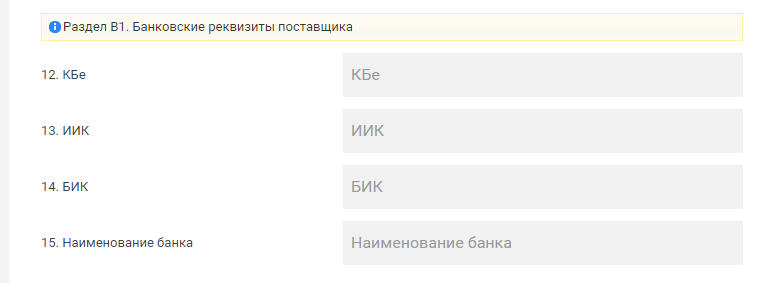
КБе вы обычно ставите на оффлайн документах, включая счет на оплату — можете посмотреть там, что у вас указано.
На практике обычно для ИП КБе — 19, а для ТОО — 17
Остальные данные — ИИК, БИК и наименования банка найдете в собственных реквизитах.
Раздел C — реквизиты получателя
В данном разделе, если вы уже работаете с конкретной организацией на сайте госзакупок, то достаточно ввести в первое поле БИН организации и все необходимые данные заполнятся автоматически.
Если же этого не происходит по какой-либо причине, заполните вручную.
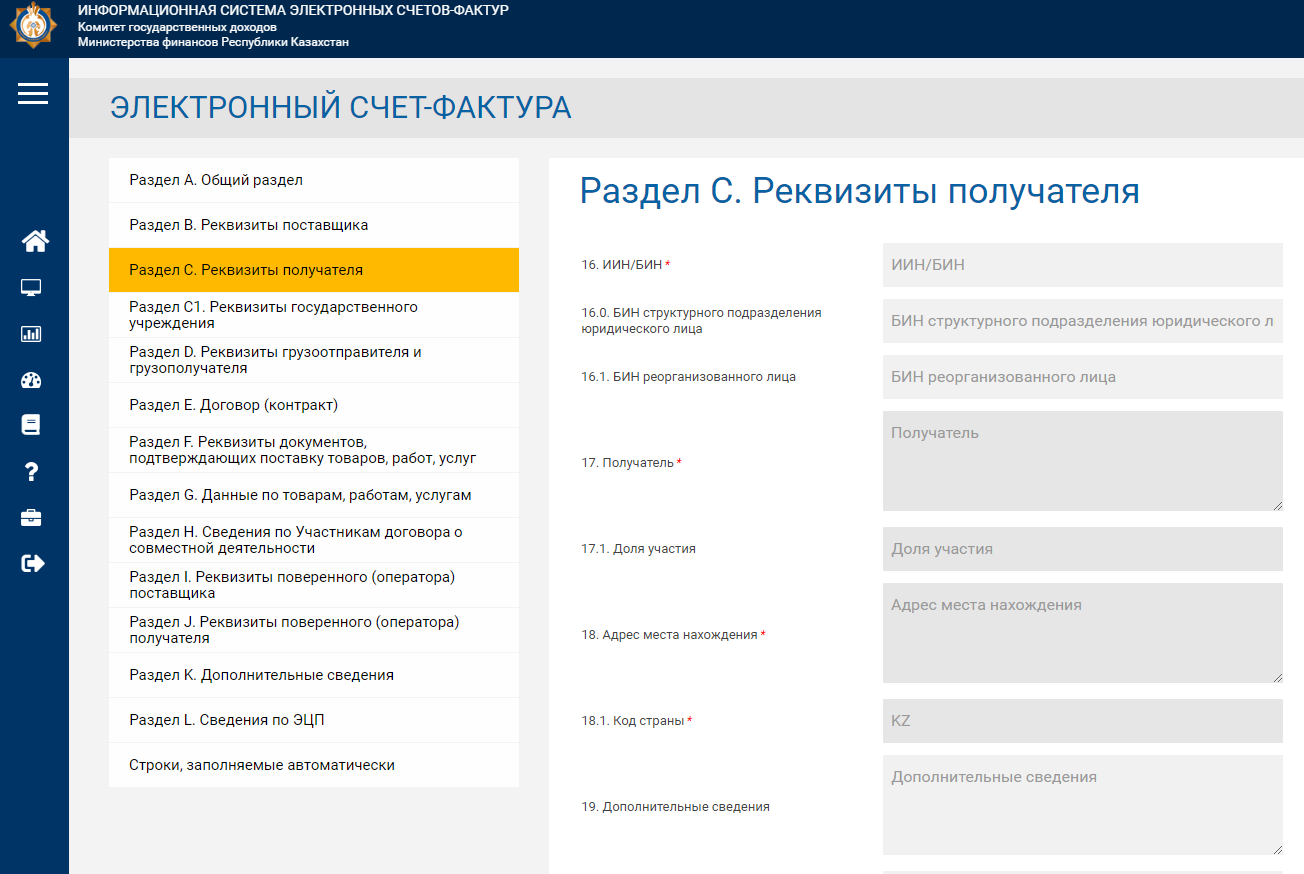
Раздел C1 обычно пустой и его пропускаем.
Раздел D — реквизиты грузоотправителя и грузополучателя
В данном разделе все также просто. Достаточно ввести ИИН или БИН в соответствующие поля и все данные автоматически заполнятся.
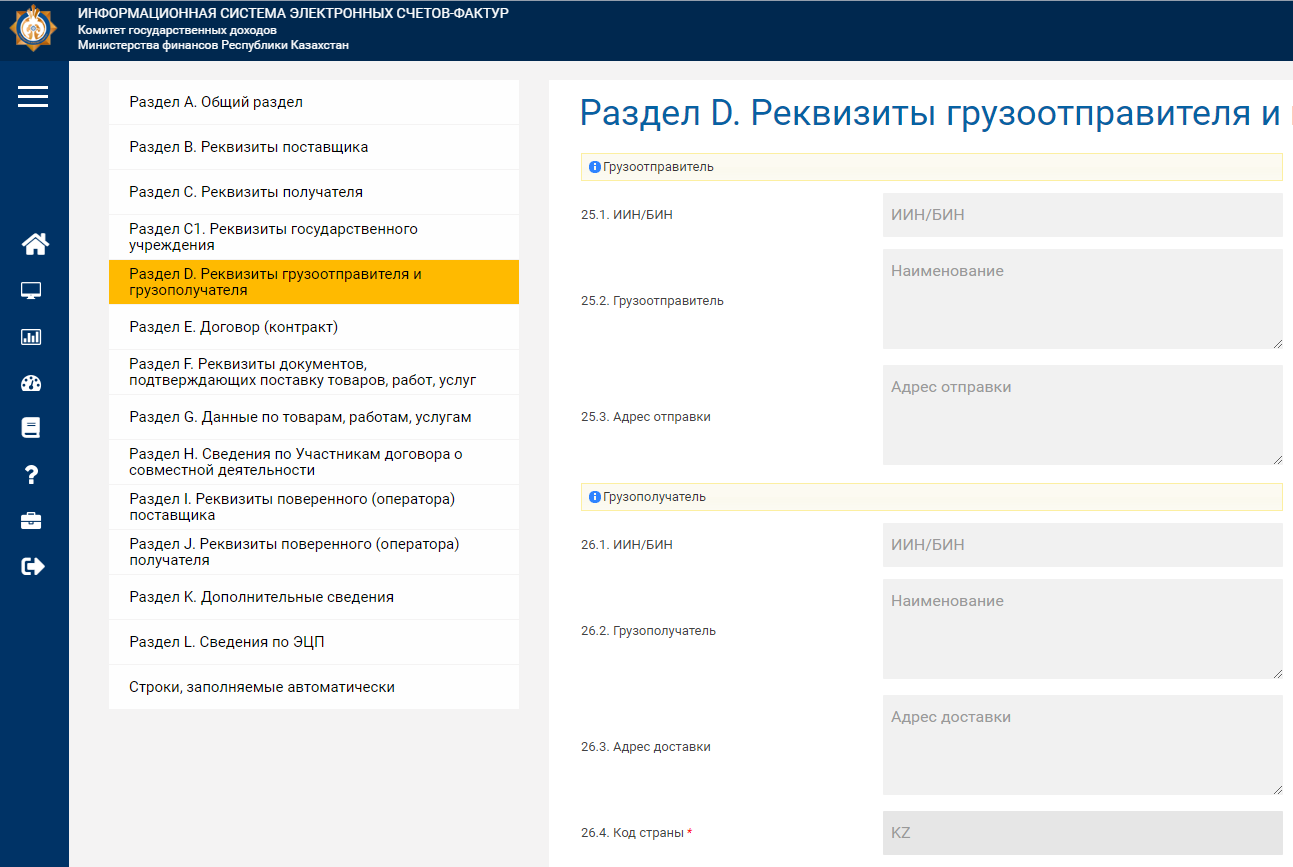
Грузоотправителем в данном случае являетесь вы, как поставщик, а грузополучателем, компания клиента или государственный орган.
Раздел Е — договор (контракт)
В данном разделе вам нужно заполнить номер и дату договора и способ расчета с вами, как с поставщиком.
Если договор заключался несколько месяцев назад и уже не помните точно, номер и дату договора, можно зайти на сайт госзакупа и посмотреть все данные там в разделе про сам договор.
Условия оплаты по договору указываете точно такие как в договоре. Обычно, на практике это безналичный расчет.
Раздел F — реквизиты документов, подтверждающих поставку товаров, работ, услуг
Здесь заполняете номер и дату выписанного акта выполненных работ на сайте государственных закупок.
По факту там не указывается никакой номер, но у вас в учетной системе по-любому документ имеет какой-то порядковый номер и дату — вот эти данные и заполняете.
На практике, обычно номер и дата выписываемого счета-фактуры и акта выполненных работ совпадают, но если разные, указываете как есть.
Раздел G — данные по товарам, работам, услугам
Это последний раздел, в котором нужно что-то заполнять вручную, все остальные разделы заполняются автоматически системой.
Здесь нужно заполнить лишь некоторые данные (столбцы 2, 3, 5 и
Во втором столбце нужно указать «признак происхождения товара, работ, услуг«, но совсем непонятно что это такое и какую цифру выбрать. Дадим ниже хорошую подсказку.
Расшифровка признаков происхождения товара, работ или услуг
1 — в случае реализации товара, включенного в Перечень, а также товара, код ТН ВЭД ЕАЭС и наименование которого включен в Перечень, ввезенного на территорию Республики Казахстан с территории государств-членов ЕАЭС;
2 — в случае реализации товара, не включенного в Перечень, а также товара, код ТН ВЭД ЕАЭС и наименование которого не включен в Перечень, ввезенного на территорию Республики Казахстан из государств-членов ЕАЭС;
3 — в случае реализации товара, код ТН ВЭД ЕАЭС и наименование которого включен в Перечень, произведенного на территории Республики Казахстан;
4 — в случае реализации товара, код ТН ВЭД ЕАЭС и наименование которого не включен в Перечень, произведенного на территории Республики Казахстан;
5 — в случае реализации товара, не относящегося к Признакам 1, 2, 3, 4;
6 — в случае выполнения работ, оказания услуг
Если вы оказываете услуги заказчику, то смело выбирайте 6 пункт.
В разделе Наименование товаров, работ, услуг нужно указать собственно наименования предмета договора. Это также можно посмотреть на сайте государственных закупок в разделе «Предметы договора» или вроде того.
В 5м столбце нужно указать единицу измерения. Если вы оказываете услугу, то там из списка надо выбрать пункт под названием «Одна услуга».
Ну и самое главное — в столбце 8 указываем стоимость товара или услуги по выписываемому счету-фактуре.
Если у вас услуга делится по месяцам, например поддержка сайта, то что в акте, что здесь в счете-фактуре нужно указывать сумму равную одному месяцу оказания услуги.
Подписание и отправка электронного счета-фактуры на сайте ИС ЭСФ
Остался один простой шаг — отправить счет-фактуру. Для этого просто нажмите на кнопку «Отправить» в самом низу сайта справа.
Перед отправкой, вам конечно же нужно будет подписать только что созданный документ.
Подписание электронного счета-фактуры происходит также с помощью ЭЦП, только на этот раз нужно именно ключ для подписания — тот, что начинается на RSA_
Выбираете ключ на локальном диске или флешке и вводите пароль.
На этом все. Осталось дождаться пока человек, со стороны заказчика пример документ и произведет вам оплату.
Не работает сайт esf gov kz — ИС ЭСФ
Да, и такое бывает на практике. Это может быть связано с временными работами по обновлению системы или же просто с большой нагрузкой в самый пик активности пользователей.
Если у вас вылезло подобное уведомление, то ничего с этим не сделаешь самостоятельно — остается просто попробовать зайти на сайт позднее.
Рекомендуем не откладывать сдачу счета-фактуры до последнего срока и делать это немного заранее, как раз из-за таких вот ситуацией.
Плюс, если у вас была допущена ошибка, будет время сделать и отправить исправленный счет-фактуру.
Если у вас возникли вопросы, в процессе заполнения и сдачи электронного счета-фактуры, пишите в комментариях, будем помогать разобраться.
Решено: Зависшее окно ввод пароля в Mozilla Firefox на портале Электронные счета фактуры РК
[nx_heading style=»underlined» heading_tag=»h2″ size=»32″]Решение проблемы с зависшим Java апплетом ввод пароля в Mozilla Firefox[/nx_heading]
Частая проблема при использовании порталов Кабинет Налогоплательщика и Электронные счета фактуры, при выборе сертификата — зависшее окно ввод пароля в Mozilla Firefox.
Проблема проявляется только в этом браузере и только на порталах использующих Java апплеты, при этом на самом деле данное окно не зависает, а появляется позади основного окна браузера Mozilla Firefox.
Если у вас зависло и недоступно окно ввода пароля, выполните простые действия (для Windows 10, 8.1, 7):
[nx_list icon=»icon: check» icon_color=»#ED303C»]
[nx_heading style=»centerlined» heading_tag=»h4″ size=»24″ align=»center»]Видеоурок[/nx_heading]
[nx_youtube_advanced url=»https://youtu.be/1gQReVYtvEQ?vq=hd720″ playlist=»https://www.youtube.com/playlist?list=PLK8Nq6FJOC4dyUdFn3MvaxJGes24CeY8V» width=»960″ height=»560″ rel=»yes» https=»yes»]
Можно еще немного оптимизировать решение. 🙂
При появлении окна ввода пароля, вводите пароль на ключ и нажимайте клавишу Enter. Теперь сверните все окна и щелкните по свернутому значку Mozilla Firefox в панели задач, браузер сразу откроет окно с подтвержденным паролем Сертификат проверен.
Кстати, если у вас в браузере Mozilla Firefox не реагирует кнопка Путь к сертификату — просто обновите страницу.
[nx_heading style=»coloredline» heading_tag=»h4″ size=»24″ align=»left»]От автора:[/nx_heading]
Если проблема решена, один из способов сказать «Спасибо» автору, указан — здесь.
Если же проблему разрешить не удалось или появились дополнительные вопросы, задать их можно на нашем форуме, в нашей группе Whatsapp.
Или же, воспользуйтесь нашей услугой «Удаленная помощь» доверив решение проблемы специалисту.
Инструкция по работе с модулем «Виртуальный склад» ИС «Электронные счета-фактуры» (сайт Комитета государственных доходов МФ РК, 2019 г.)
Инструкция по работе с модулем «Виртуальный склад» ИС «Электронные счета-фактуры»
((сайт Комитета государственных доходов МФ РК, 2019))
Модуль «Виртуальный склад» предоставляет налогоплательщику возможность управления бизнес-процессами складской работы посредством регистрации складов, торговых точек в модуле и фактически имеющихся у него товарах на данных складах.
От пользователя требуется в обязательном порядке выполнить следующие организационные мероприятия:
-Наличие ЭЦП Национального удостоверяющего центра, в случае отсутствия ЭЦП, получить ЭЦП в ЦОН.
В ЦОН вы получаете пару сертификатов:
— Сертификат авторизации AUTH_.
— Использование рекомендуемых браузеров: IE 10, IE 11; Edge; Firefox 41+; Chrome 45+; Safari 8+; Opera 32+.
В дальнейшем рекомендуется поддерживать и использовать актуальную версию браузеров.
На портале ИС ЭСФ был осуществлен переход с ПО CryptoSocket на ПО NCALayer.
Для установки NCALayer необходимо:
После установки и запуска программного обеспечения NCALayer необходимо в нижнем правом углу экрана нажать правой кнопкой мыши на иконку NCALayer и выбрать «Управление модулями». В открывшемся списке модулей, выбрать «Модуль ЭСФ» и нажать на кнопку «Установить модуль», в результате модуль будет установлен на компьютер пользователя.
Перед каждым началом работы с ИС ЭСФ, необходимо запускать приложение NCALayer.
Выписка ЭСФ по товарам, для которых обязательно ведение виртуального склада
Работа в модуле «Виртуальный склад»
После входа в ИС ЭСФ выполните выбор профайла, под которым Вы собираетесь работать.